“บุคคลนี้ไม่พร้อมใช้งานบน Messenger” หมายความว่าอย่างไร

เรียนรู้เกี่ยวกับสถานการณ์ที่คุณอาจได้รับข้อความ “บุคคลนี้ไม่พร้อมใช้งานบน Messenger” และวิธีการแก้ไขกับคำแนะนำที่มีประโยชน์สำหรับผู้ใช้งาน Messenger

Facebook ไม่ใช่แค่การแชร์อัพเดตและการเชื่อมต่อกับเพื่อนๆ เท่านั้น อีกทั้งยังเป็นแพลตฟอร์มสำหรับเฉลิมฉลองช่วงเวลาพิเศษ เช่น วั��เกิด บทความนี้จะสำรวจวิธีรับการแจ้งเตือนวันเกิดของ Facebook บนเดสก์ท็อปและอุปกรณ์มือถือ ก่อนที่เราจะเจาะลึกขั้นตอนต่างๆ มาทำความเข้าใจว่าทำไมคุณอาจต้องการเปิดใช้งานการแจ้งเตือนเหล่านี้ก่อน
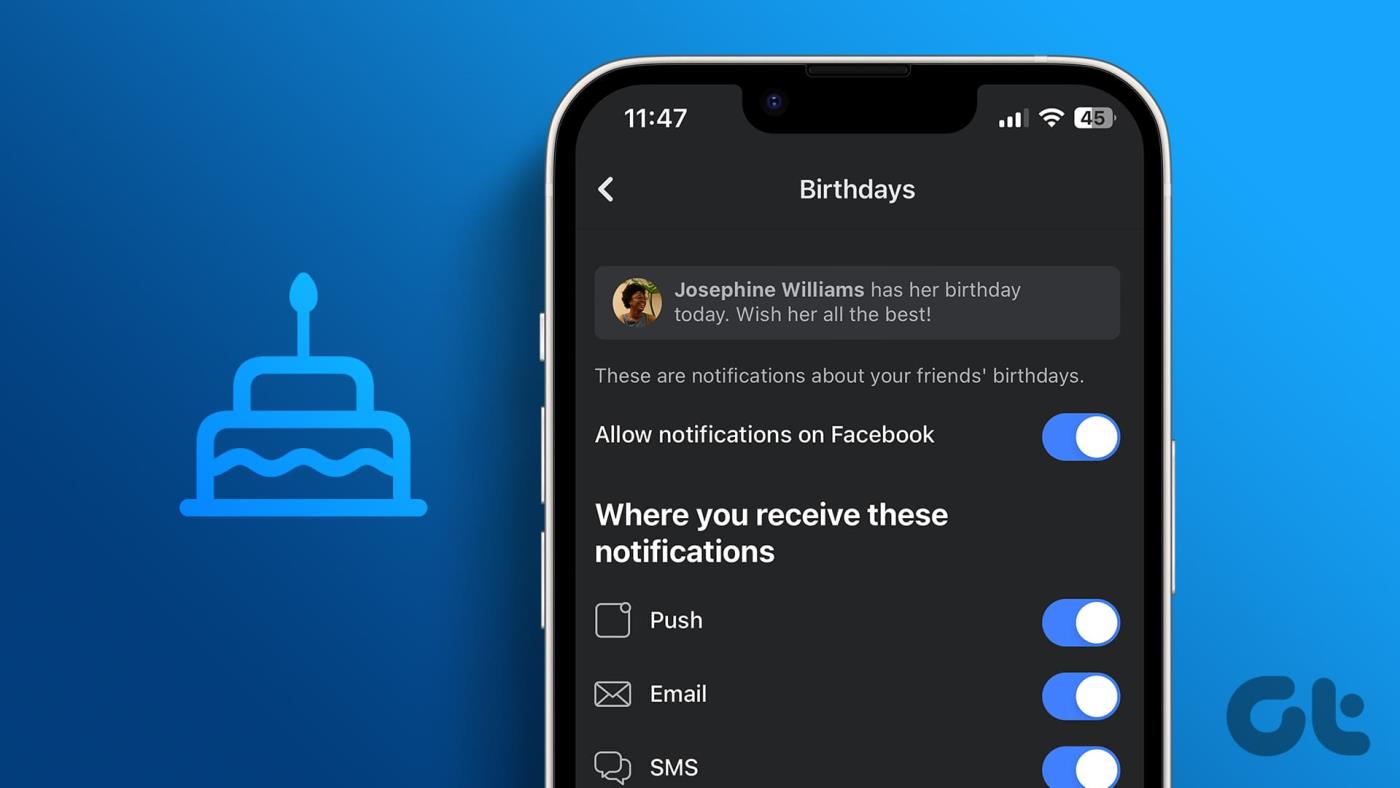
การเปิดใช้งานการแจ้งเตือนวันเกิดบน Facebook อาจมีประโยชน์ได้จากหลายสาเหตุ เหตุผลสำคัญประการหนึ่งก็คือการลืมวันเกิดของคนที่คุณห่วงใยนั้นเป็นเรื่องง่าย และการเปิดใช้การแจ้งเตือนจะทำให้คุณสามารถส่งคำอวยพรของคุณได้ทันที นอกจากนี้ การจดจำและฉลองวันเกิดสามารถกระชับความสัมพันธ์ของคุณ ไม่ว่าจะเป็นเรื่องส่วนตัวหรือเรื่องงานก็ตาม เป็นโอกาสที่จะปลูกฝังความปรารถนาดี
ด้วยเหตุผลเหล่านี้ เรามาดูวิธีตั้งค่าการแจ้งเตือนวันเกิดบน Facebook กันดีกว่า รับรองว่าคุณจะไม่พลาดวันพิเศษ ก่อนที่เราจะดำเนินการ ก่อนอื่นมาทำความเข้าใจความแตกต่างระหว่างการรับการแจ้งเตือนและการดูการช่วยเตือนวันเกิดกันก่อน
การรับการแจ้งเตือนบน Facebook และการดูการแจ้งเตือนวันเกิดจะแตกต่างกันในลักษณะการทำงานของฟีเจอร์ทั้งสองและนำเสนอประสบการณ์แบบโต้ตอบได้ทันที โดยทั่วไปการแจ้งเตือนจะเป็นการแจ้งเตือนแบบเรียลไทม์ที่ปรากฏบนอุปกรณ์ของคุณ คุณจะได้รับการแจ้งเตือนนี้เมื่อมีเหตุการณ์เฉพาะเกิดขึ้น เช่น วันเกิดเพื่อน การแจ้งเตือนจำเป็นต้องได้รับการดูแลทันทีและเป็นวิธีที่มีประสิทธิภาพในการติดตามกิจกรรมที่ต้องคำนึงถึงเวลา
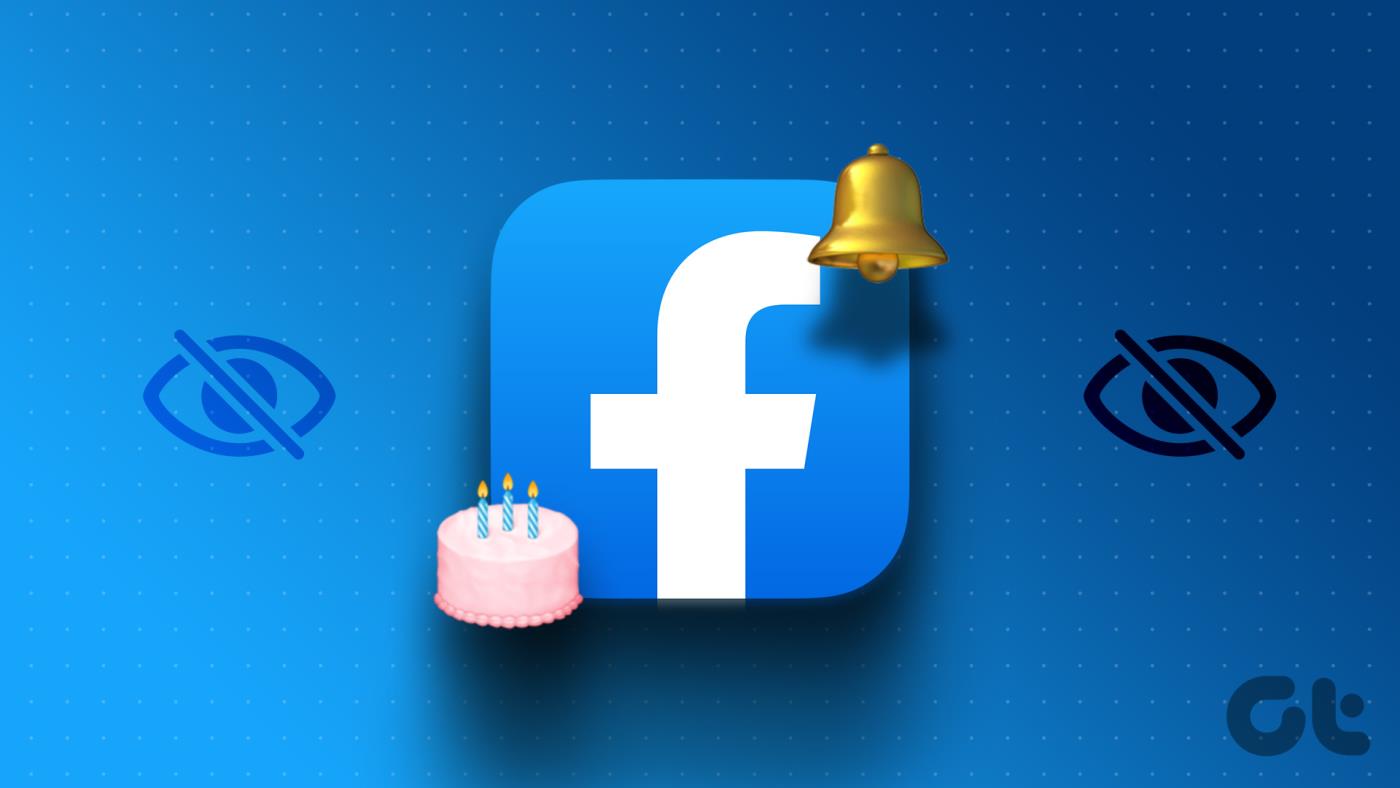
ในทางกลับกัน การเตือนวันเกิดบน Facebook จะไม่ทำให้เกิดการแจ้งเตือนแบบเรียลไทม์เหมือนกับข้อความหรือความคิดเห็น แต่เป็นการแจ้งเตือนแบบพาสซีฟแทน โดยปกติจะมีส่วนเฉพาะ (โดยเฉพาะบนเดสก์ท็อปหรือเว็บ) สำหรับการเตือนวันเกิดบนหน้าแรกของ Facebook หรือหน้ากิจกรรม
สิ่งเหล่านี้ทำหน้าที่เป็นเครื่องเตือนความทรงจำที่ละเอียดอ่อนและต่อเนื่องถึงวันเกิดที่กำลังจะมาถึง แต่จะไม่รบกวนประสบการณ์การท่องเว็บของคุณ ด้วยความเข้าใจนี้ เรามาเริ่มด้วยขั้นตอนในการเปิดใช้งานการแจ้งเตือนวันเกิดบน Facebook กัน
อ่านเพิ่มเติม : วิธีกำหนดเวลาโพสต์บน Facebook
Facebook ไม่เพียงช่วยให้คุณเชื่อมต่อกับเพื่อนและครอบครัวทั่วโลก แต่ยังช่วยให้คุณไม่พลาดวันพิเศษด้วยคุณสมบัติการแจ้งเตือนวันเกิดในตัว
ไม่ว่าคุณจะใช้ Facebook บนเดสก์ท็อปหรือเว็บเบราว์เซอร์ การตั้งค่าการแจ้งเตือนวันเกิดจะทำให้คุณสามารถเฉลิมฉลองเหตุการณ์สำคัญต่างๆ ของเพื่อนและครอบครัวได้ แม้ในช่วงเวลาที่ยุ่งวุ่นวายก็ตาม ทำตามขั้นตอนที่กล่าวถึงด้านล่าง
ขั้นตอนที่ 1 : เปิด Facebook ในเบราว์เซอร์ที่คุณต้องการบนคอมพิวเตอร์ Windows หรือ Mac
ขั้นตอนที่ 2 : คลิกที่รูปโปรไฟล์ของคุณที่มุมขวาบน
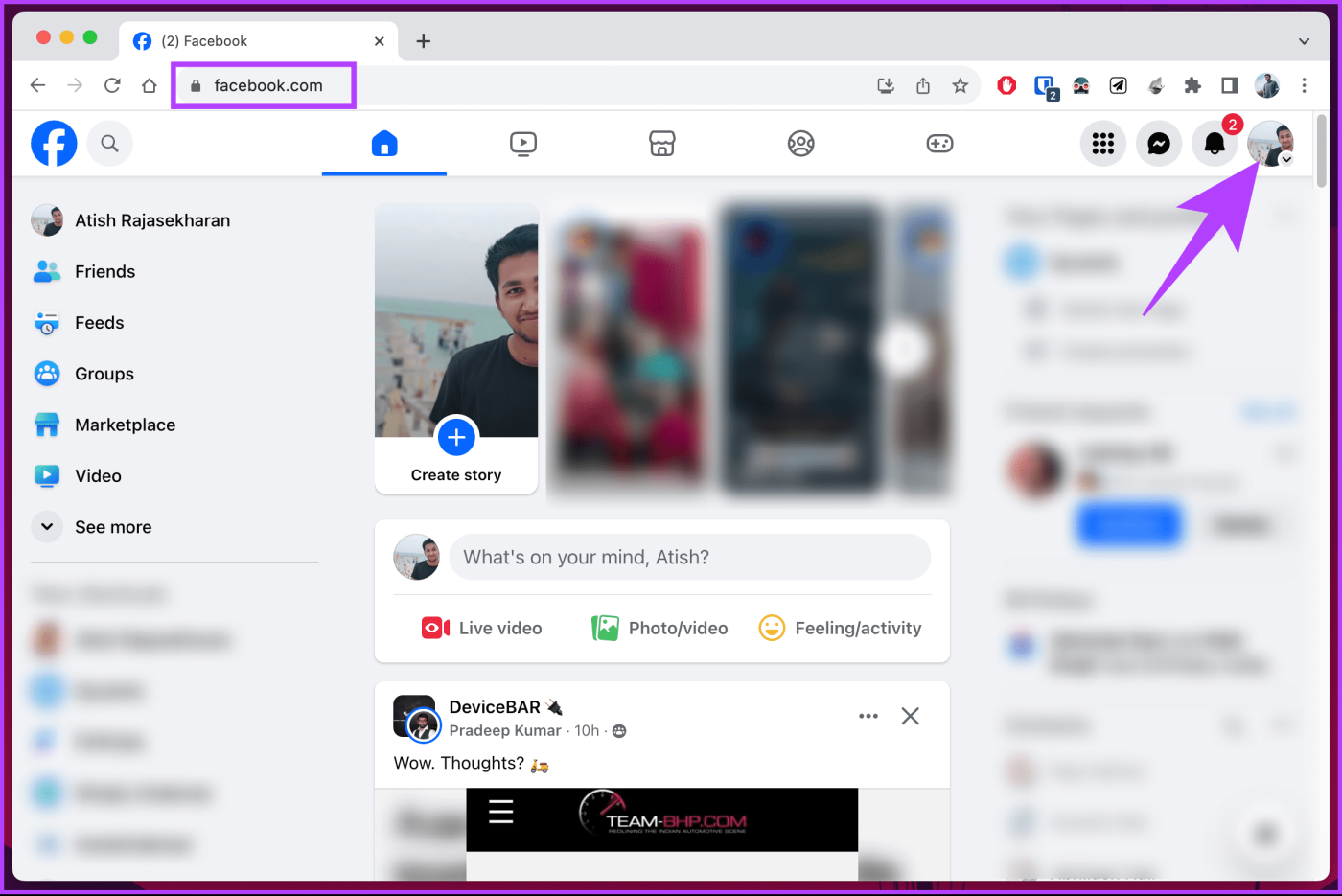
ขั้นตอนที่ 3 : เลือก 'การตั้งค่าและความเป็นส่วนตัว' จากเมนูแบบเลื่อนลง
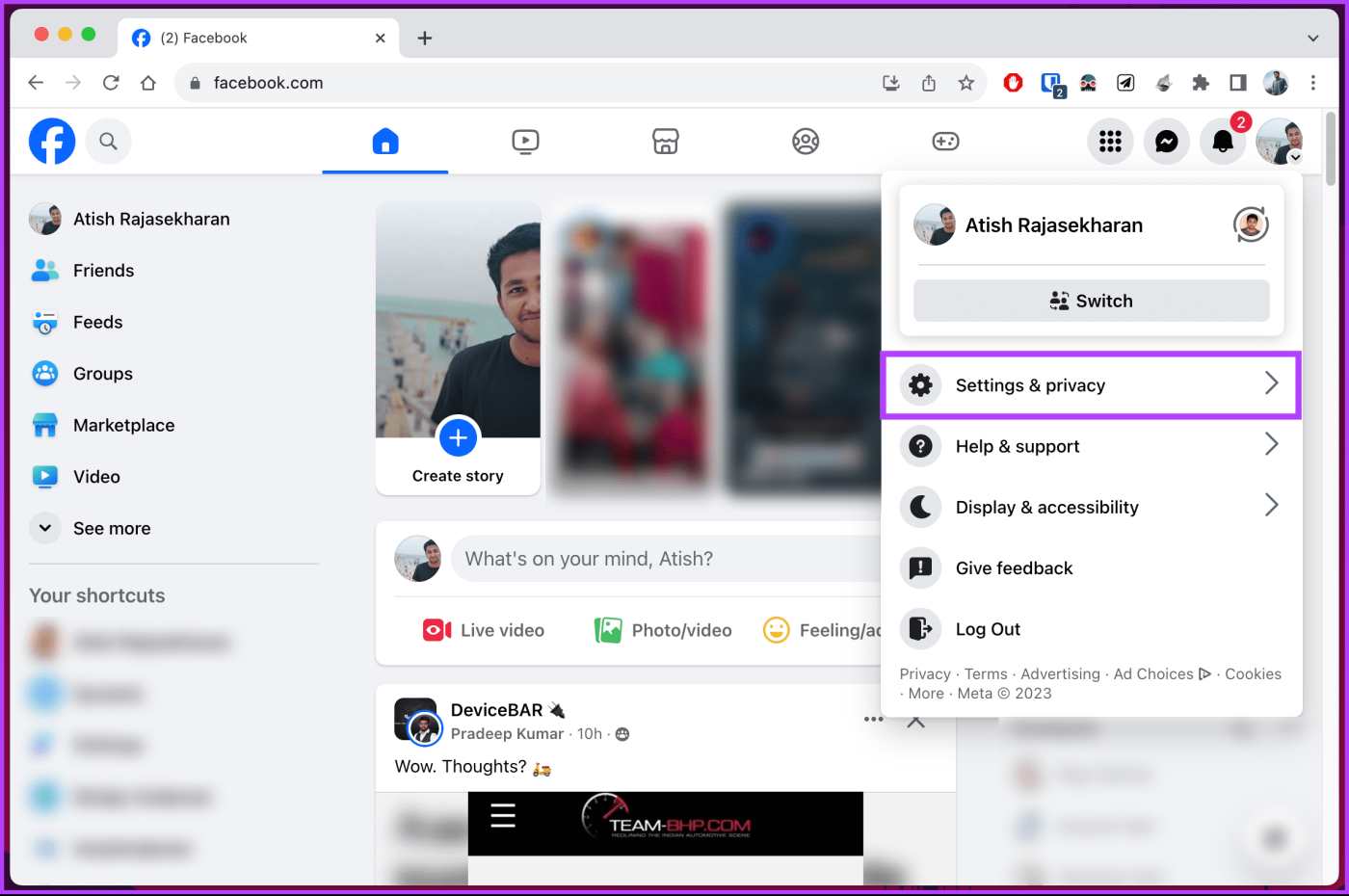
ขั้นตอนที่ 4 : ใต้ 'การตั้งค่าและความเป็นส่วนตัว' คลิกการตั้งค่า
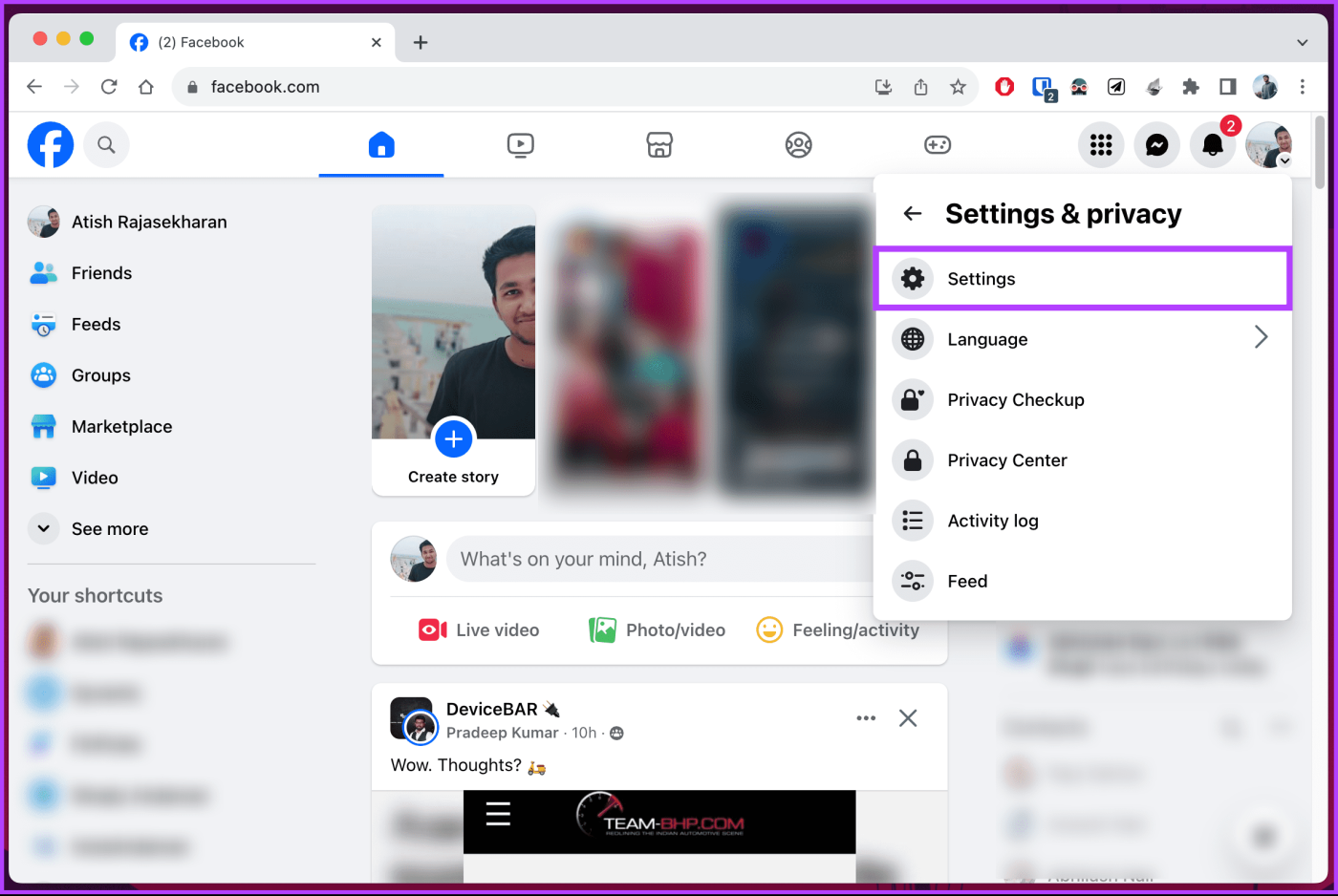
ขั้นตอนที่ 5 : ในหน้าการตั้งค่า ไปที่การแจ้งเตือน
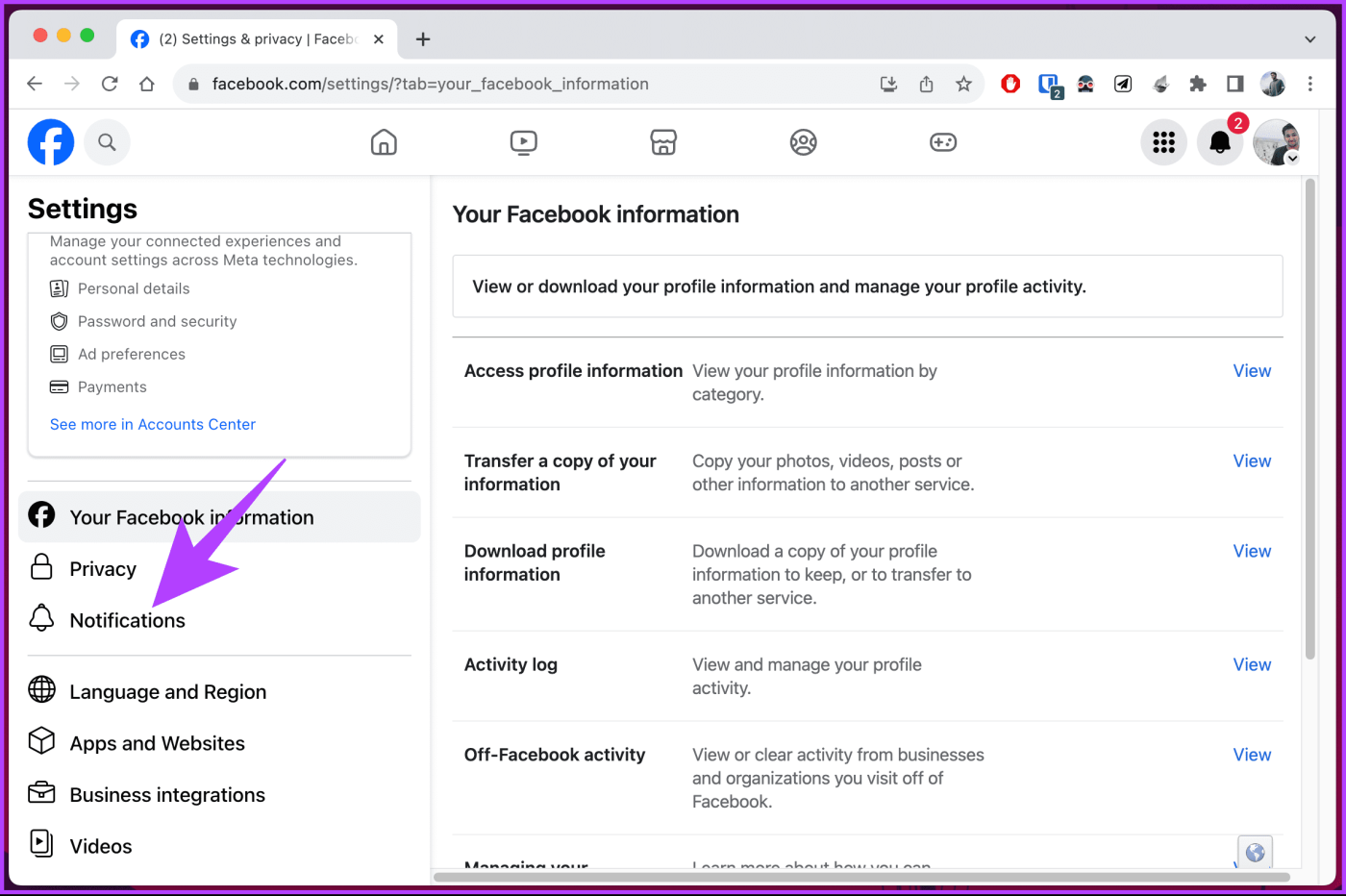
ขั้นตอนที่ 6 : ในหน้าการแจ้งเตือน คลิกที่วันเกิด
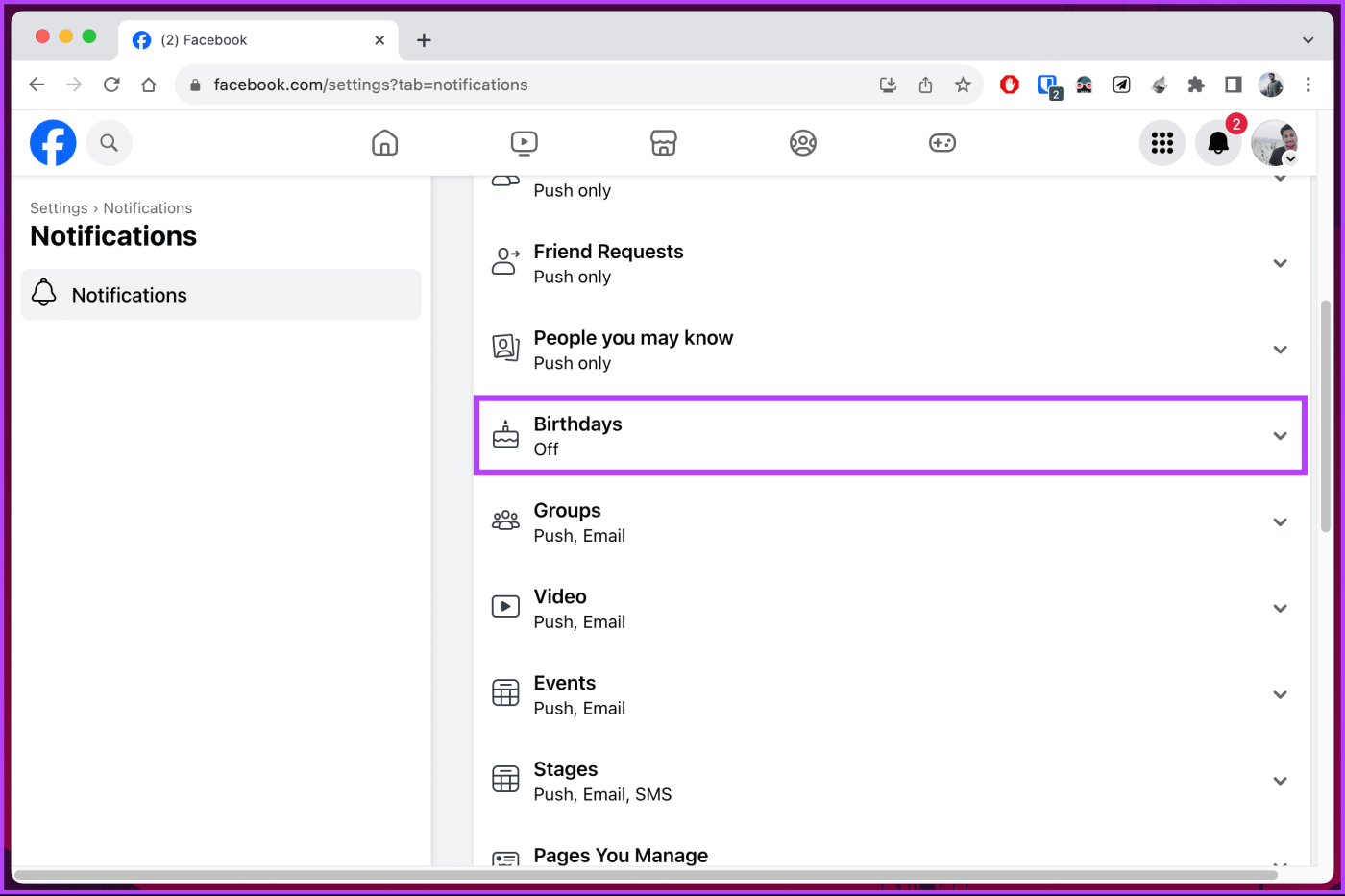
ขั้นตอนที่ 6 : จากเมนูแบบเลื่อนลง สลับ 'อนุญาตการแจ้งเตือนบน Facebook' นอกจากนี้ สลับวิธีที่คุณต้องการรับการแจ้งเตือน เช่น พุช อีเมล SMS หรือทั้งหมด
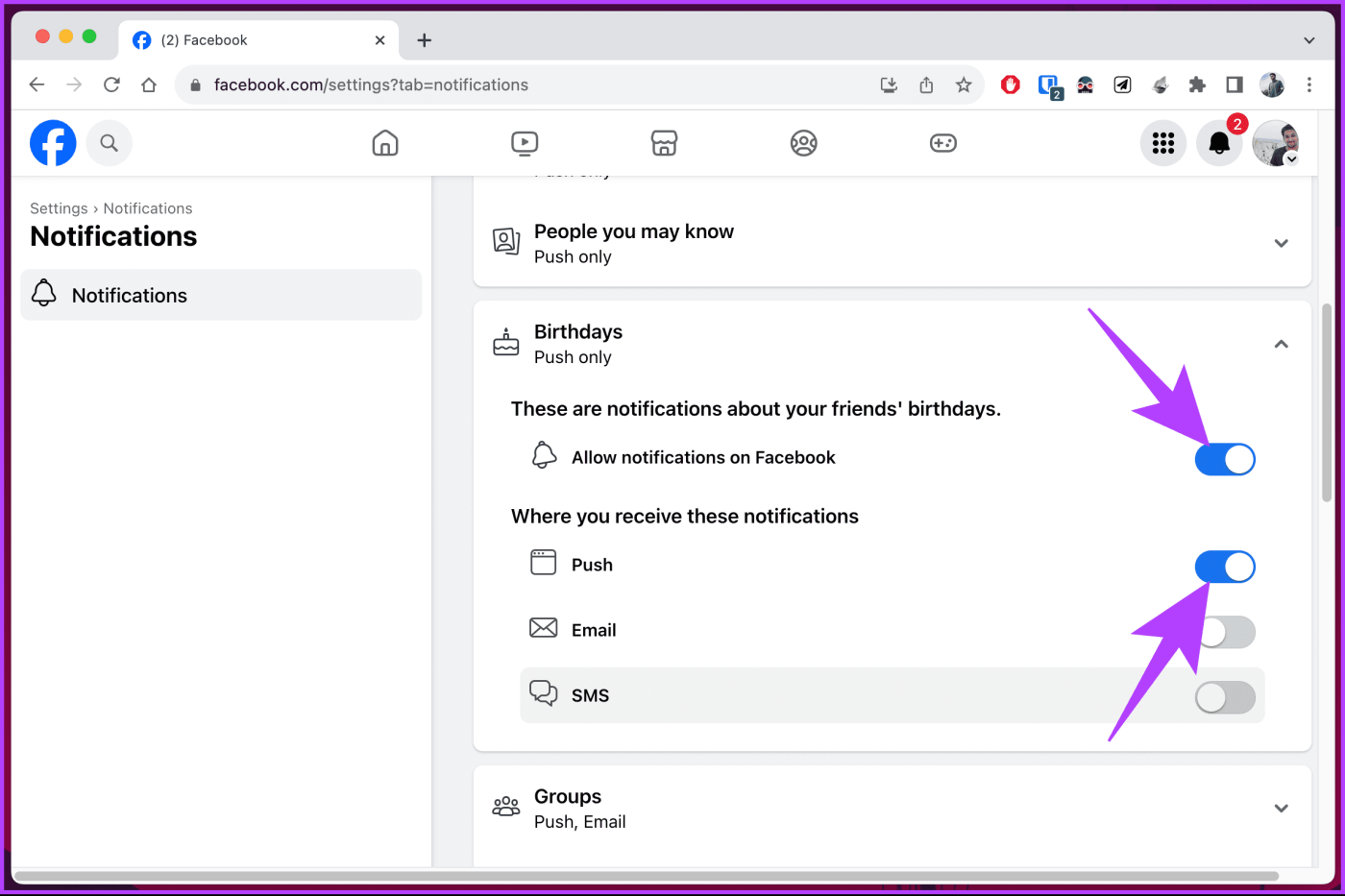
แค่นั้นแหละ. จากนี้ไป คุณจะได้รับการแจ้งเตือนเกี่ยวกับวันเกิดของเพื่อนและสมาชิกในครอบครัวของคุณอย่างทันท่วงที ช่วยให้คุณสามารถส่งคำอวยพรที่ดีที่สุดและทำให้วันของพวกเขาพิเศษยิ่งขึ้น
หากคุณไม่สามารถเข้าถึงเดสก์ท็อปของคุณได้ และต้องการทราบวิธีเปิดการแจ้งเตือนวันเกิดบน Facebook มือถือ โปรดอ่านต่อ
อ่านเพิ่มเติม : วิธีซ่อนโพสต์ทั้งหมดบน Facebook จากสาธารณะหรือเพื่อน
การรับการแจ้งเตือนวันเกิดบน Facebook มือถือนั้นค่อนข้างง่ายและขั้นตอนไม่ซับซ้อน ทำตามคำแนะนำด้านล่าง
ขั้นตอนที่ 1 : เปิดแอพ Facebook บนอุปกรณ์ Android หรือ iOS ของคุณ เมื่อเปิดใช้งานแล้ว ให้แตะที่แท็บรูปโปรไฟล์ของคุณที่มุมขวาบน
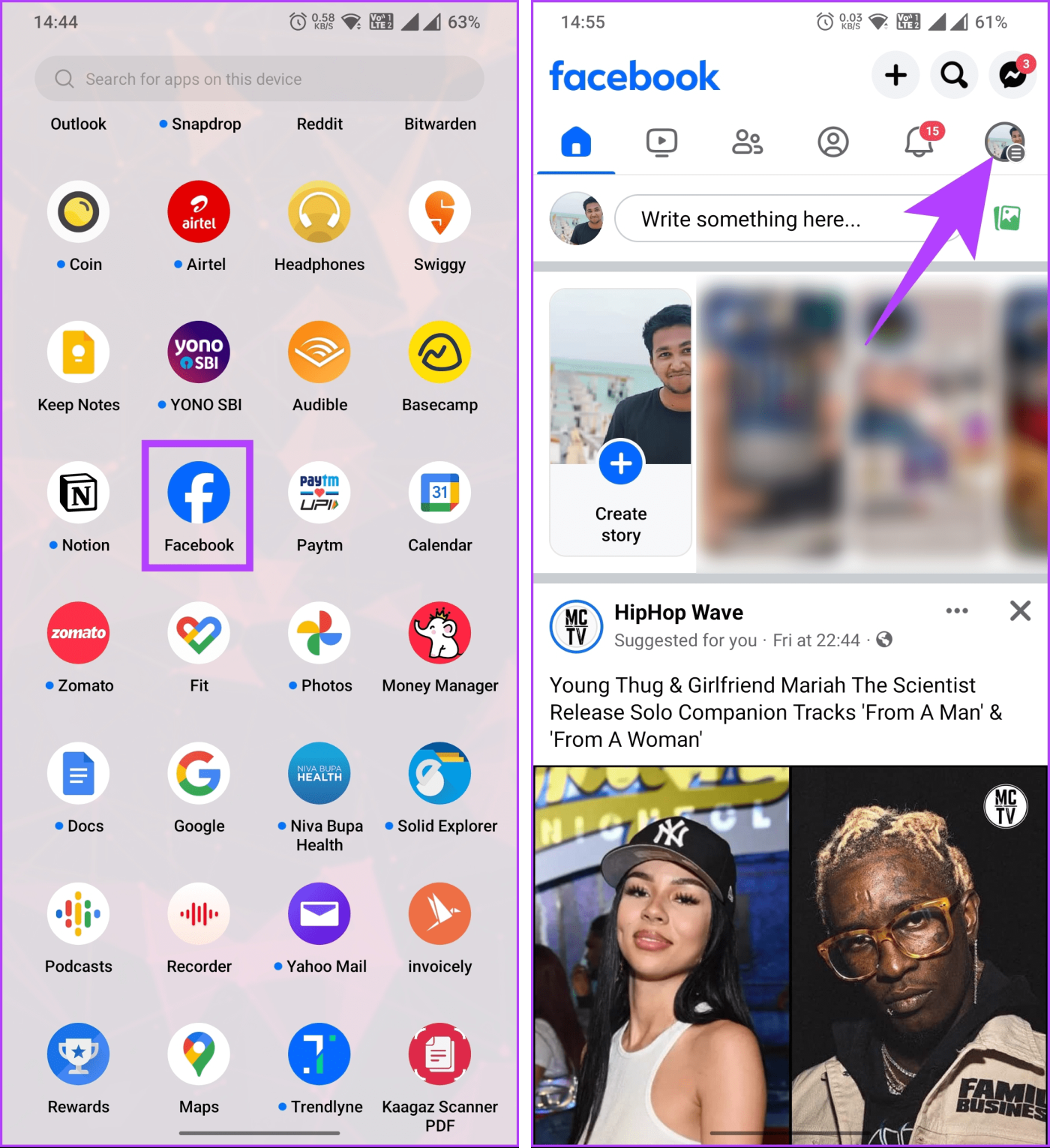
ขั้นตอนที่ 2 : ตอนนี้เลื่อนลงและแตะ "การตั้งค่าและความเป็นส่วนตัว" และในเมนูแบบเลื่อนลง ให้เลือกการตั้งค่า
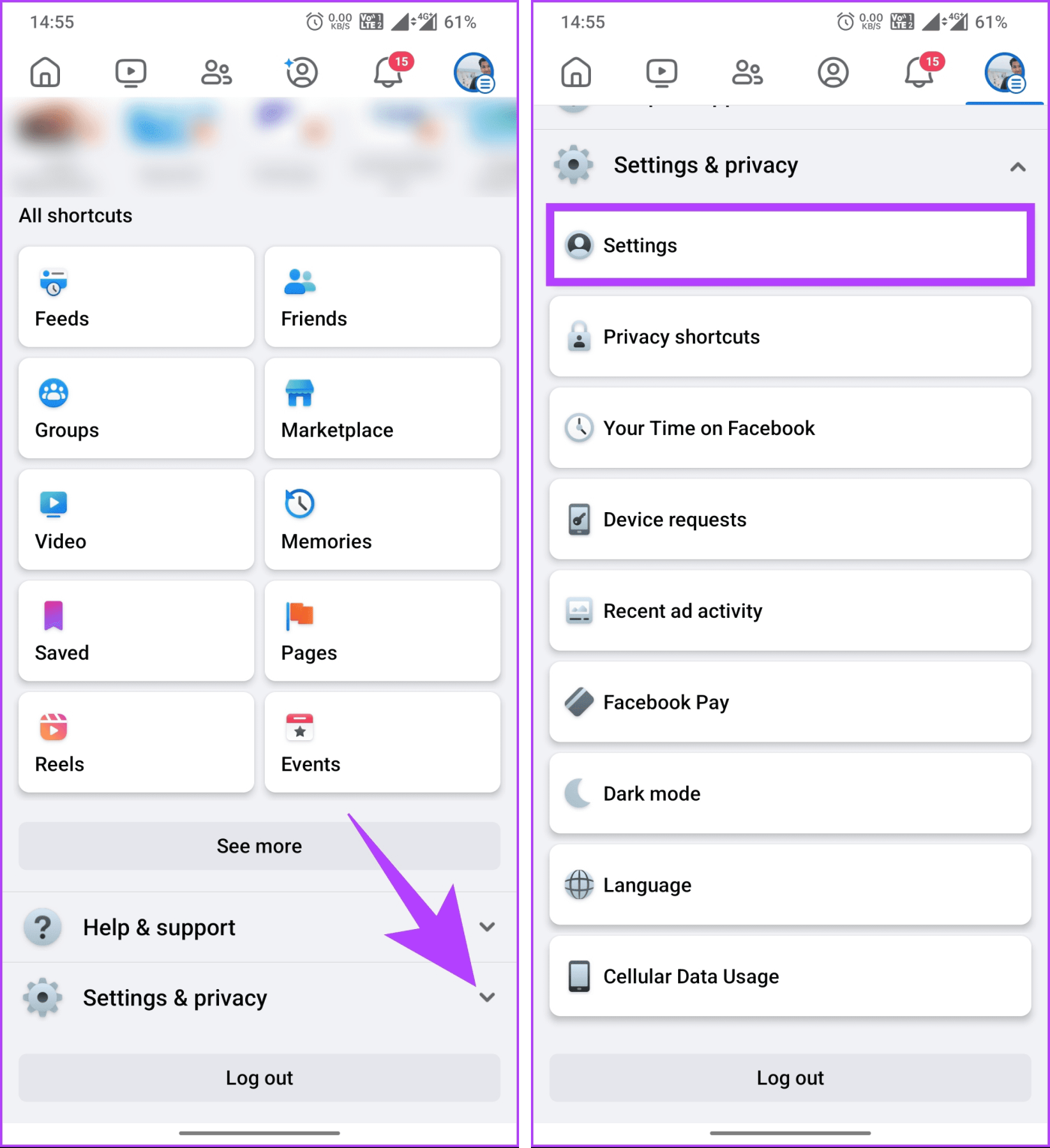
ขั้นตอนที่ 3 : ในหน้าจอ "การตั้งค่าและความเป็นส่วนตัว" เลื่อนลงไปที่ส่วนการตั้งค่าแล้วแตะการแจ้งเตือน ในหน้าจอ 'การแจ้งเตือนที่คุณได้รับ' ให้แตะที่วันเกิด
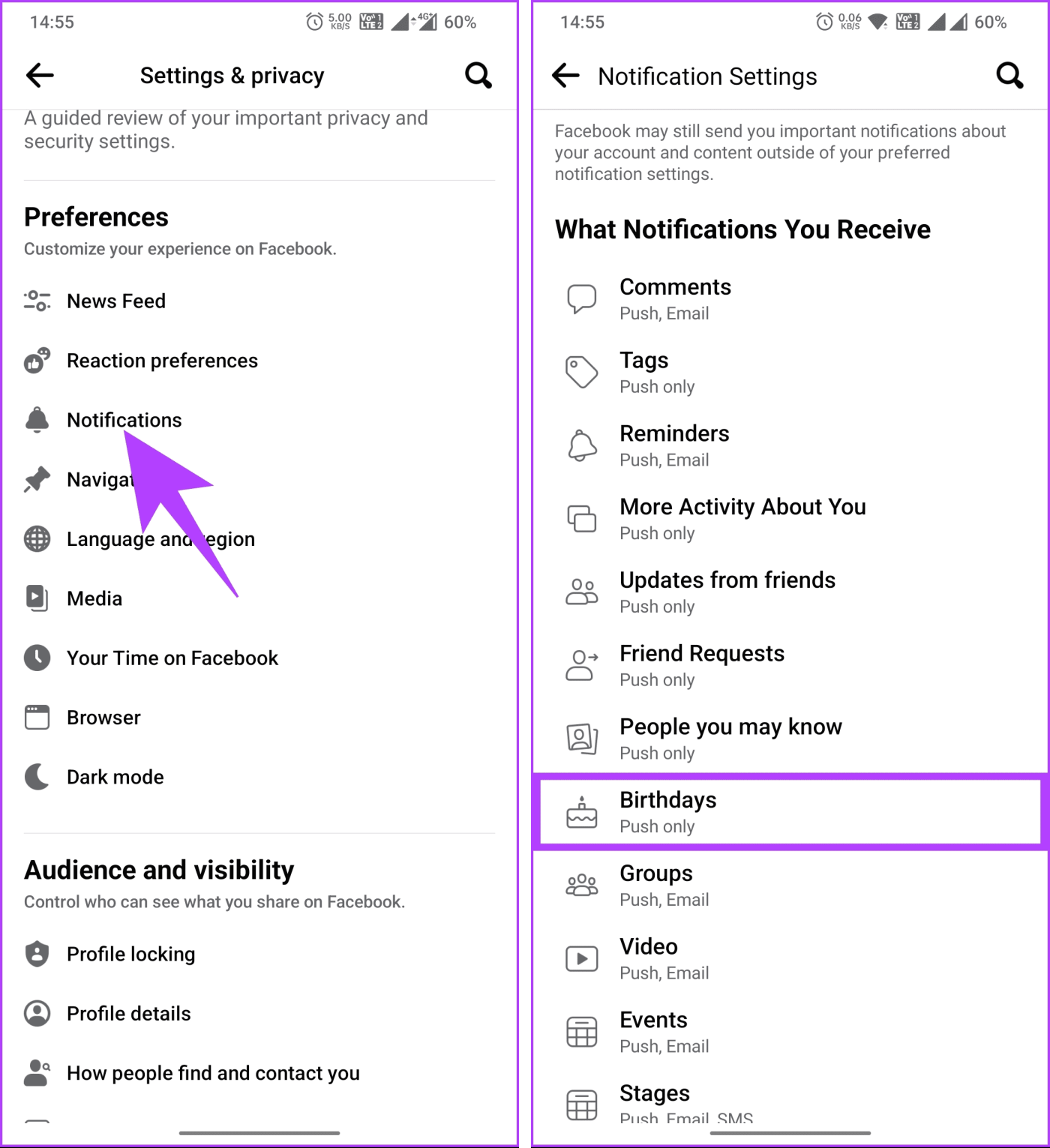
ขั้นตอนที่ 4 : สุดท้าย สลับไปที่ "อนุญาตการแจ้งเตือนบน Facebook" เพื่อรับการแจ้งเตือนวันเกิดของเพื่อน Facebook ของคุณ คุณยังสามารถสลับวิธีที่คุณต้องการรับการแจ้งเตือนได้โดยการสลับเป็นพุช อีเมล SMS หรือทั้งหมด
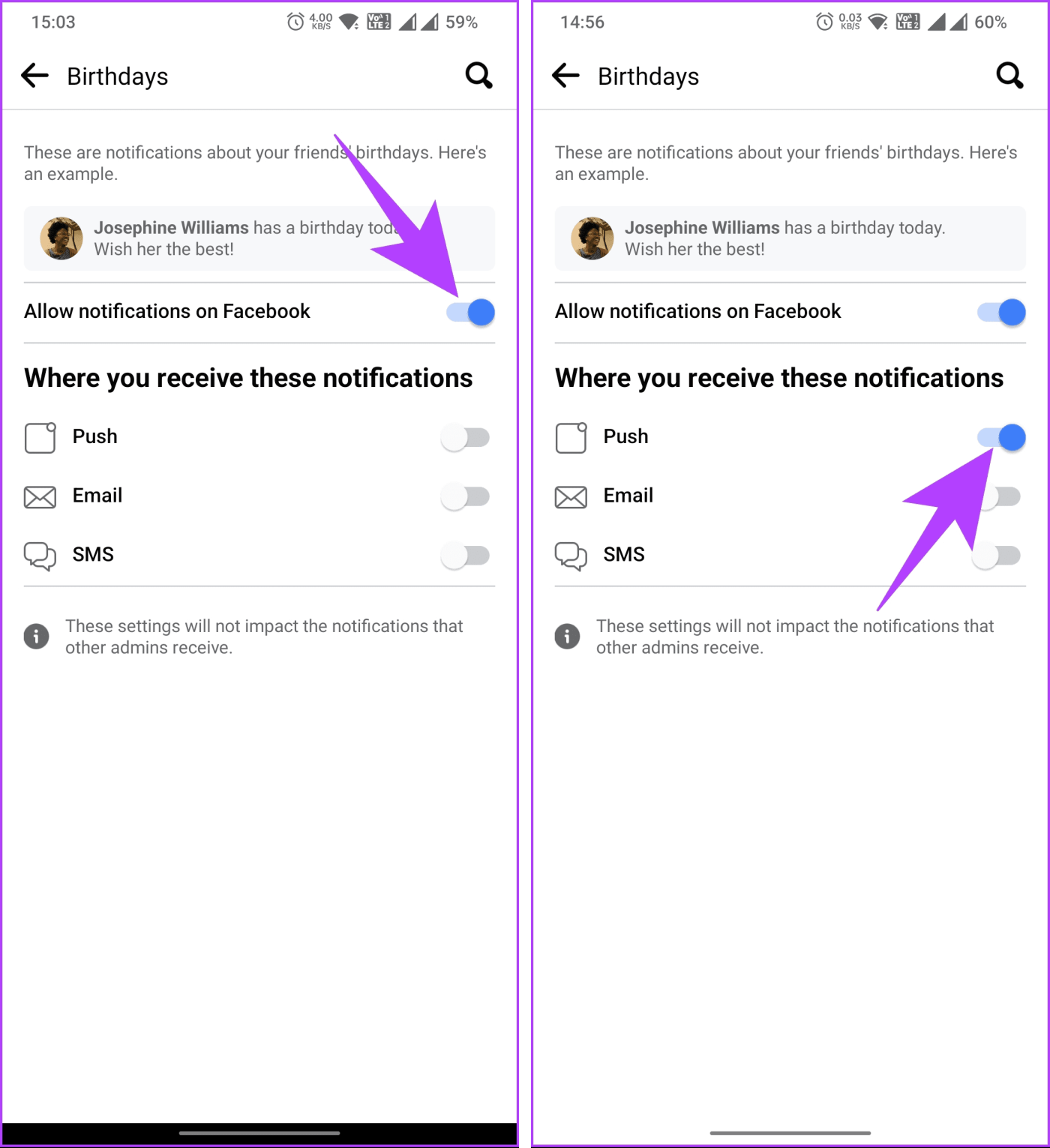
ไปแล้ว. คุณได้เปิดใช้งานการแจ้งเตือนวันเกิดบน Facebook เรียบร้อยแล้ว ในกรณีที่หลังจากที่คุณเปิดใช้งานการแจ้งเตือนแล้ว หากคุณยังคงไม่ได้รับการแจ้งเตือนวันเกิด โปรดดูบทความเกี่ยวกับ วิธีแก้ไขการแจ้งเตือนวันเกิดที่ไม่แสดงบน Facebook
หากคุณมีข้อสงสัยใดๆ โปรดดูส่วนคำถามที่พบบ่อยด้านล่าง
1. ฉันสามารถปิดการแจ้งเตือนวันเกิดสำหรับเพื่อนบางคนได้หรือไม่
ไม่ ไม่มีวิธีปิดการแจ้งเตือนวันเกิดสำหรับเพื่อนบางคนบน Facebook โดยตรง คุณสามารถปิดการแจ้งเตือนวันเกิดทั้งหมดหรือเปิดไว้สำหรับเพื่อนๆ ทุกคนก็ได้
2. ฉันสามารถรับการแจ้งเตือนวันเกิดบน Facebook ทางอีเมลหรือข้อความได้หรือไม่?
ได้ คุณสามารถตั้งค่าการแจ้งเตือนทางอีเมลและข้อความสำหรับวันเกิดบน Facebook ได้โดยกำหนดการตั้งค่าการแจ้งเตือนในแอพ Facebook หรือเว็บไซต์
3. การแจ้งเตือนวันเกิดบน Facebook เคารพการตั้งค่าความเป็นส่วนตัวหรือไม่?
Facebook เคารพการตั้งค่าความเป็นส่วนตัวของเพื่อนของคุณ หากมีคนตั้งวันเกิดเป็นส่วนตัว คุณจะไม่ได้รับการแจ้งเตือนสำหรับวันเกิดของพวกเขา
ตอนนี้คุณรู้วิธีรับการแจ้งเตือนวันเกิดบน Facebook บนเดสก์ท็อปและมือถือแล้ว คุณสามารถสร้างความสัมพันธ์ที่ดีขึ้นหรือทำให้วันของใครบางคนน่าจดจำยิ่งขึ้นได้ คุณอาจต้องการทราบวิธีปิดวันเกิดของคุณบน Facebook
เรียนรู้เกี่ยวกับสถานการณ์ที่คุณอาจได้รับข้อความ “บุคคลนี้ไม่พร้อมใช้งานบน Messenger” และวิธีการแก้ไขกับคำแนะนำที่มีประโยชน์สำหรับผู้ใช้งาน Messenger
ต้องการเพิ่มหรือลบแอพออกจาก Secure Folder บนโทรศัพท์ Samsung Galaxy หรือไม่ นี่คือวิธีการทำและสิ่งที่เกิดขึ้นจากการทำเช่นนั้น
ไม่รู้วิธีปิดเสียงตัวเองในแอพ Zoom? ค้นหาคำตอบในโพสต์นี้ซึ่งเราจะบอกวิธีปิดเสียงและเปิดเสียงในแอป Zoom บน Android และ iPhone
รู้วิธีกู้คืนบัญชี Facebook ที่ถูกลบแม้หลังจาก 30 วัน อีกทั้งยังให้คำแนะนำในการเปิดใช้งานบัญชี Facebook ของคุณอีกครั้งหากคุณปิดใช้งาน
เรียนรู้วิธีแชร์เพลย์ลิสต์ Spotify ของคุณกับเพื่อน ๆ ผ่านหลายแพลตฟอร์ม อ่านบทความเพื่อหาเคล็ดลับที่มีประโยชน์
AR Zone เป็นแอพเนทีฟที่ช่วยให้ผู้ใช้ Samsung สนุกกับความจริงเสริม ประกอบด้วยฟีเจอร์มากมาย เช่น AR Emoji, AR Doodle และการวัดขนาด
คุณสามารถดูโปรไฟล์ Instagram ส่วนตัวได้โดยไม่ต้องมีการตรวจสอบโดยมนุษย์ เคล็ดลับและเครื่องมือที่เป็นประโยชน์สำหรับการเข้าถึงบัญชีส่วนตัวของ Instagram 2023
การ์ด TF คือการ์ดหน่วยความจำที่ใช้ในการจัดเก็บข้อมูล มีการเปรียบเทียบกับการ์ด SD ที่หลายคนสงสัยเกี่ยวกับความแตกต่างของทั้งสองประเภทนี้
สงสัยว่า Secure Folder บนโทรศัพท์ Samsung ของคุณอยู่ที่ไหน? ลองดูวิธีต่างๆ ในการเข้าถึง Secure Folder บนโทรศัพท์ Samsung Galaxy
การประชุมทางวิดีโอและการใช้ Zoom Breakout Rooms ถือเป็นวิธีการที่สร้างสรรค์สำหรับการประชุมและการทำงานร่วมกันที่มีประสิทธิภาพ.


![วิธีกู้คืนบัญชี Facebook ที่ถูกลบ [2021] วิธีกู้คืนบัญชี Facebook ที่ถูกลบ [2021]](https://cloudo3.com/resources4/images1/image-9184-1109092622398.png)





